Fusion360でメッシュのカボチャを召喚
ハロウィンに合わせて、Fusion360でメッシュのカボチャを召喚する魔法を紹介します。
かぼちゃをFusion360で作る場合は、「フォーム(スカルプト)」を使います。
まずは、元になる「球」を作ります。さらに全体に対称を適用するための準備が必要です。
フォームを編集で球体の一列だけを選んで、「選択の反転」を選びます。そのまま削除すると、面が1列だけ残ります。一部だけを選択したい時に、なかなか便利なオプションです。
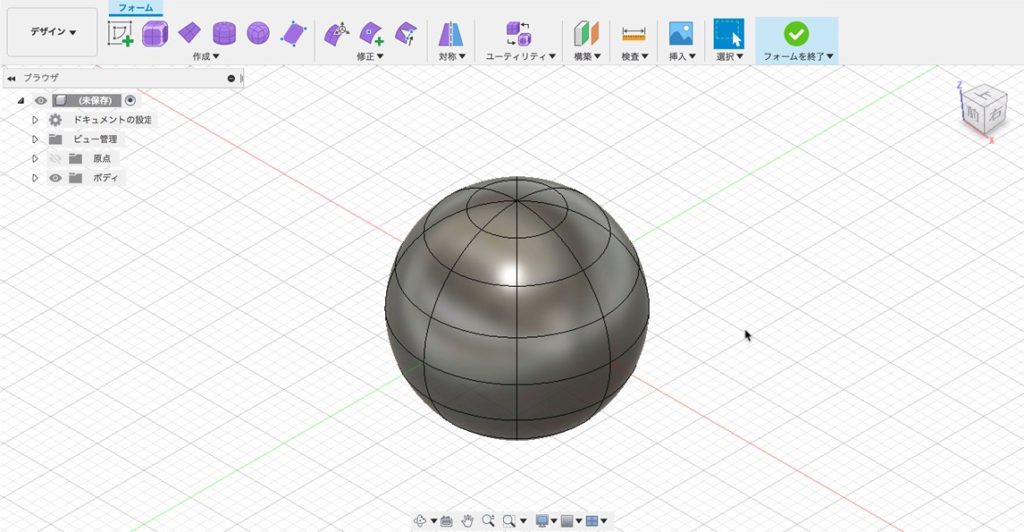
pan05 基本の球形を作る
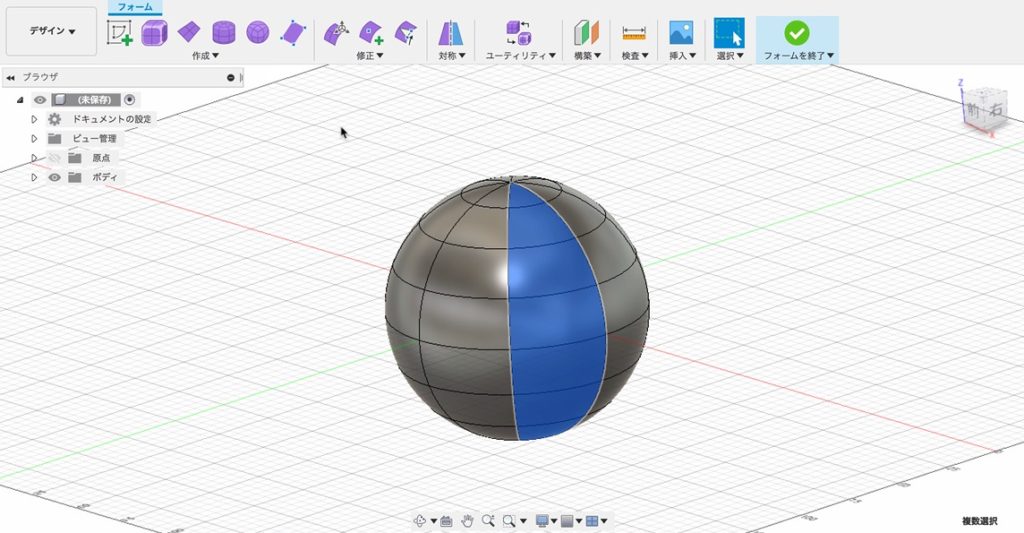
pan06 1列だけ面を選択
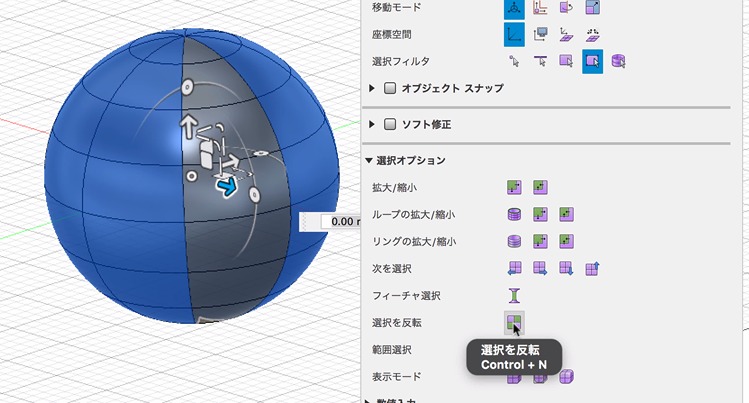
pan07 選択オプションの反転
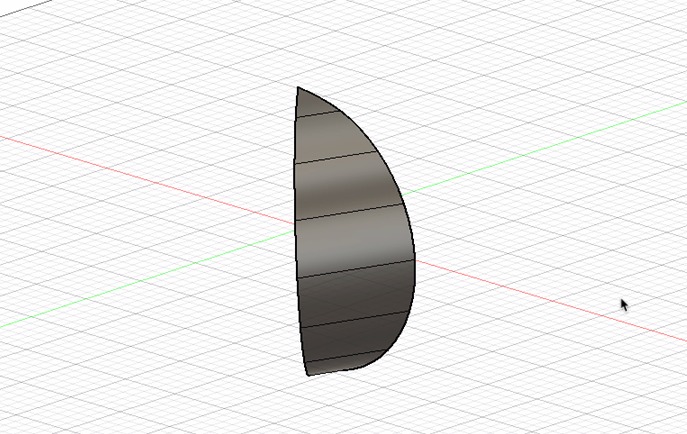
pan08 1面だけ残して削除
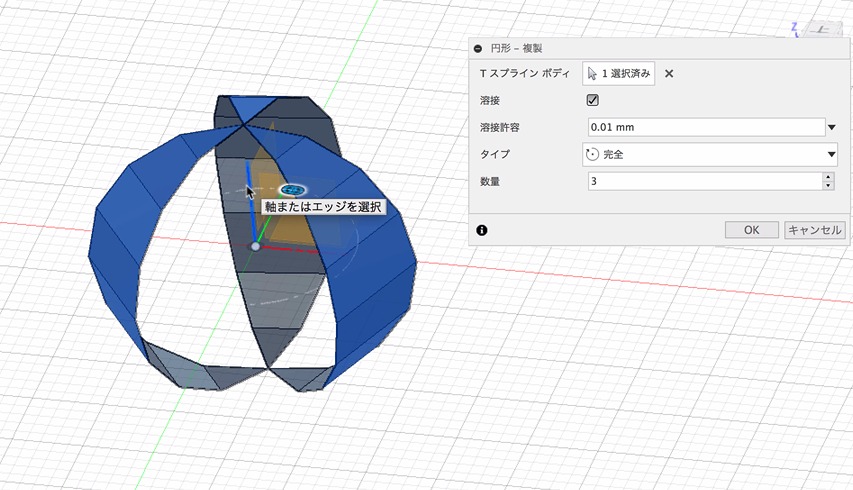
pan09 円形複製を適用
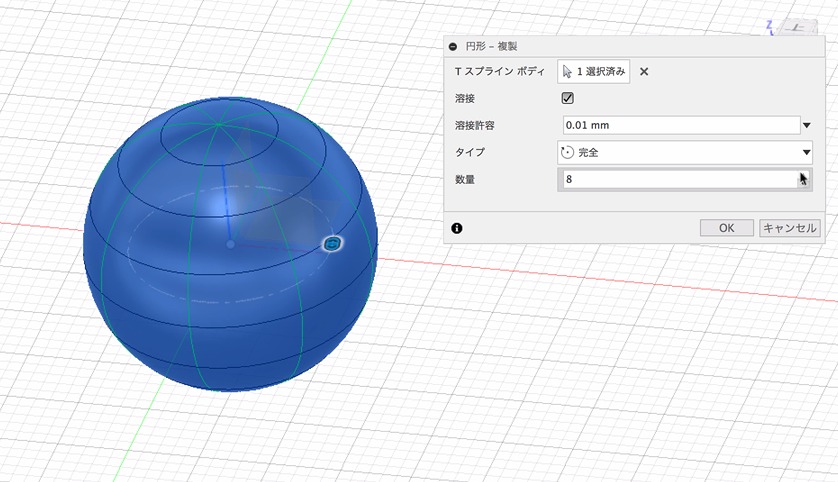
pan10 円形複製で球体に戻す
さらに、1列だけの面に「円形複製」を適用して行きます。面の数量を8にすると球形に戻ります。
これで全体的に緑色の線が入りました。この線が入ると全体が対称の状態になっています。
少し手の込んだ手順を踏んできましたが、これでカボチャの本体を作る準備が出来ました。
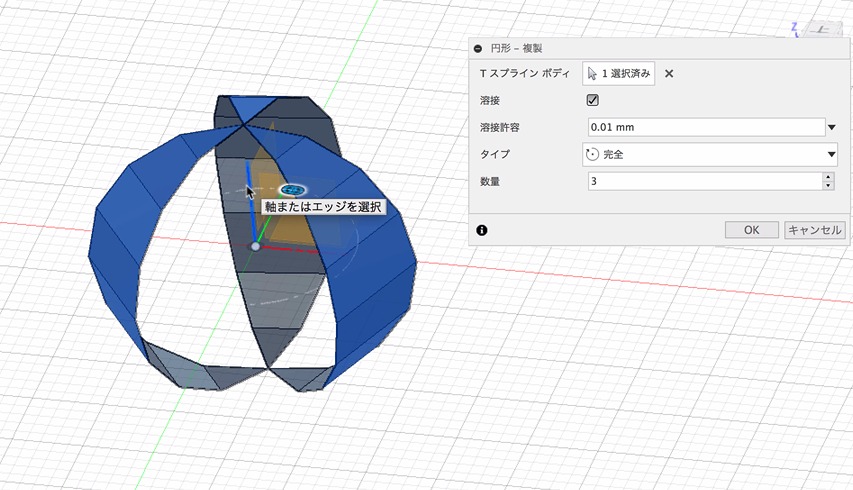
pan09 円形複製を適用
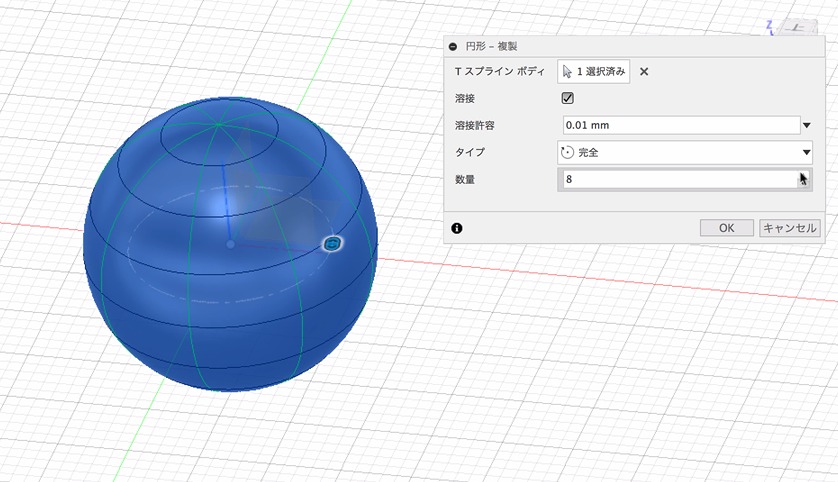
pan10 円形複製で球体に戻す
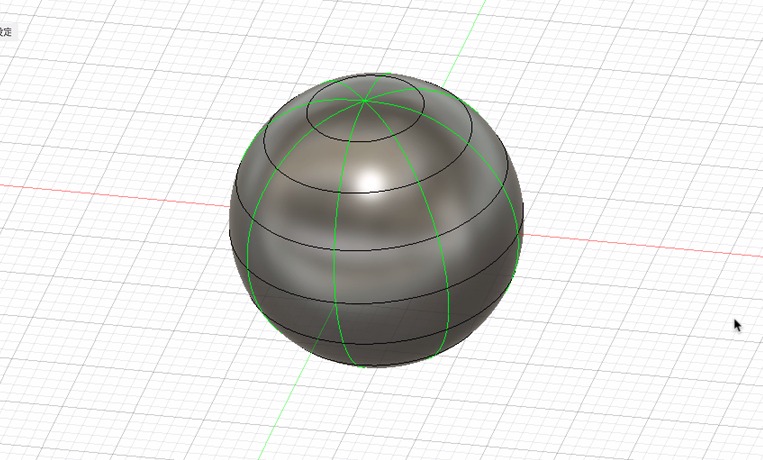
pan11 全体に緑線が入る
あとは「フォームを編集」を使って、カボチャの形を作っていきます。
1列を選んで、「フォームを編集」で外側に広げていきます。ただ、そのまま広げると形が崩れてしまします。
そこで、座標空間で「エンティティごとローカル」を選びます。
そのまま、「Alt +フォームを編集」で外側に面を差し込んでいくと、カボチャの原型が出来ます。
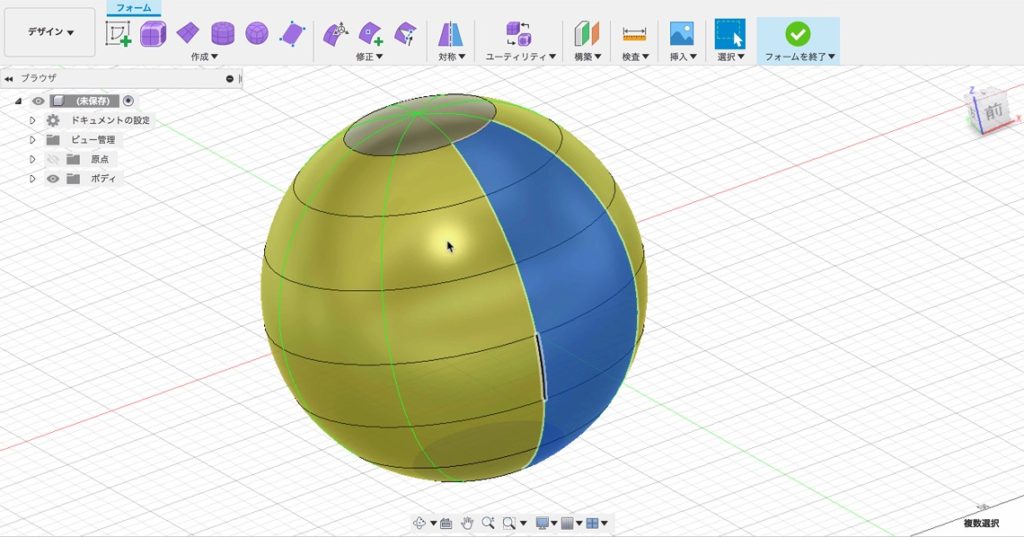
pan12 1列だけ選ぶ
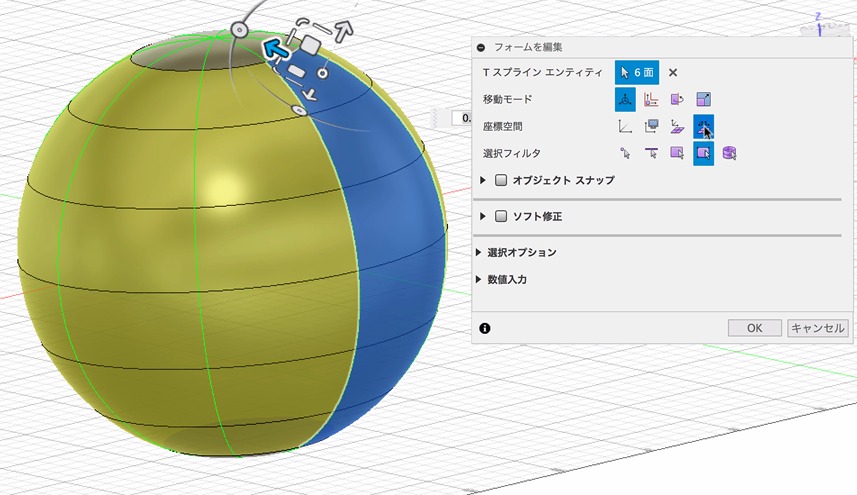
pan13 指定したエンティティ
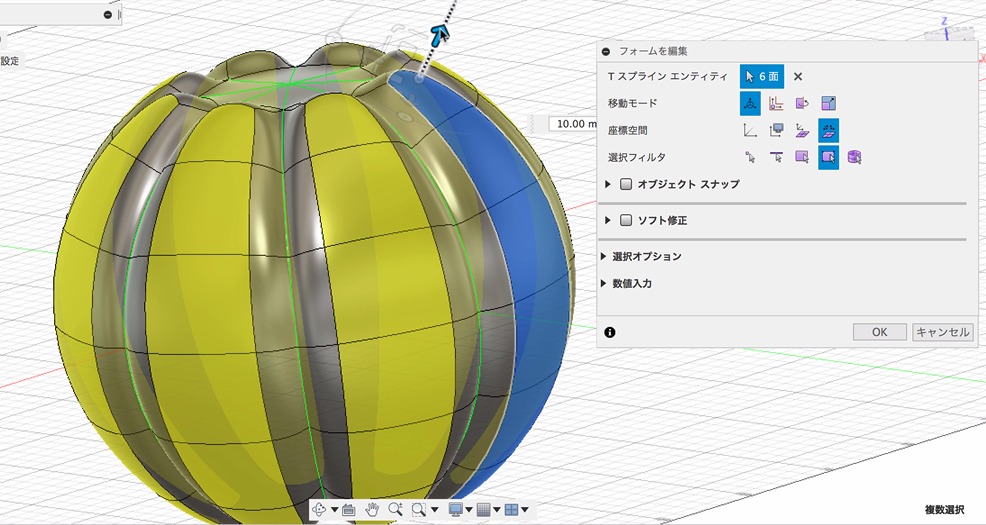
pan14 外側に引っ張る
続いて、カボチャのヘタを作っていきます。カボチャの頭を選んで、「フォームを編集+Alt」で上に面を差し込むだけです。
ただ、カボチャのヘタらしくちょっと曲げようとすると問題が起こります。全体が対称なので思った形にならないです。
そこで、「対称をクリア」を適用して、面同士のリンクを解除します。
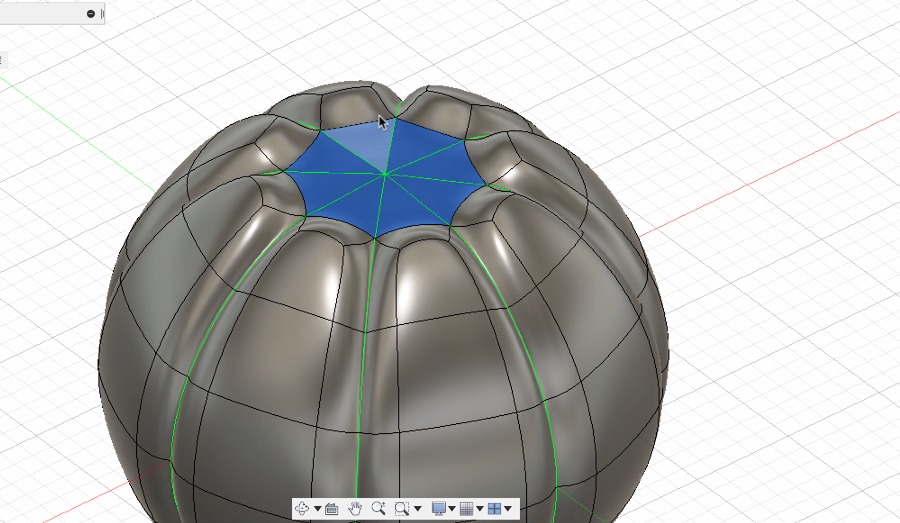
pan15 カボチャの頭を選ぶ
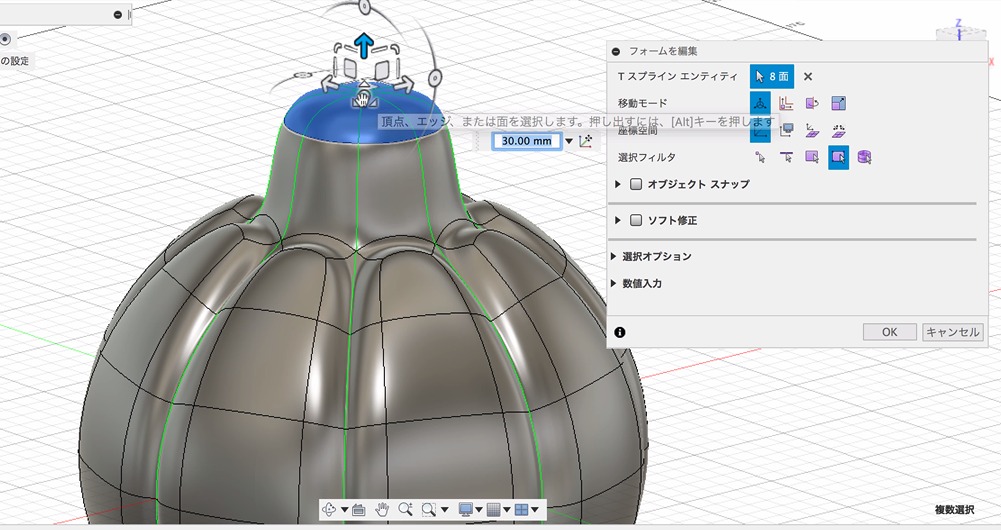
pan16 面を差し込む
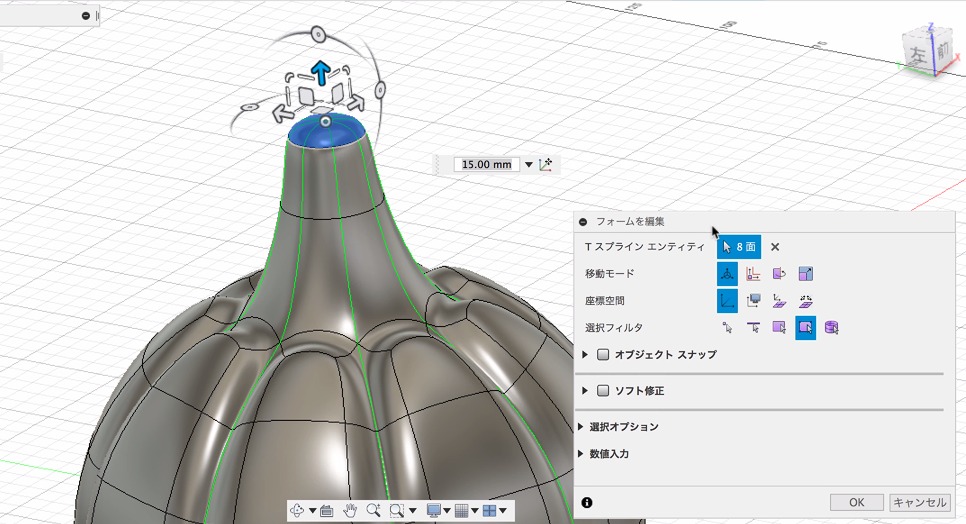
pan17 ヘタを伸ばす
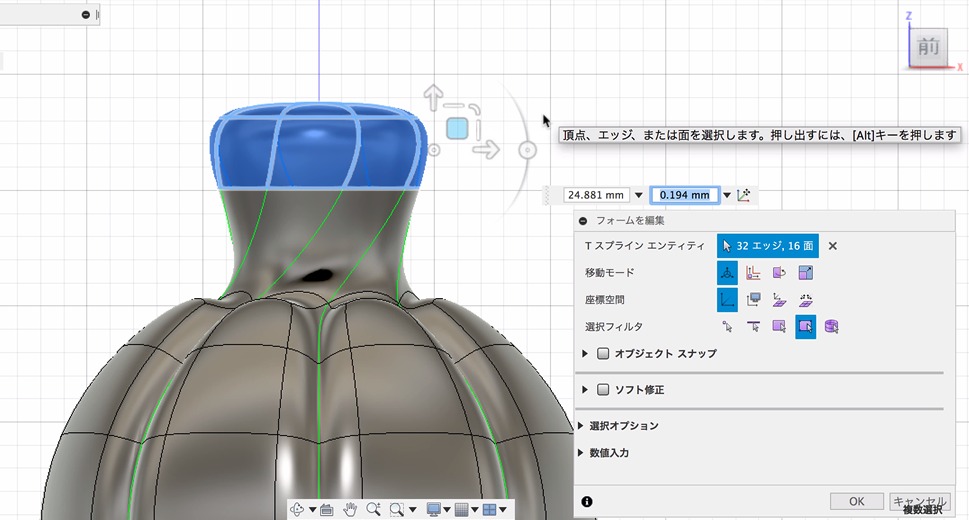
pan18 曲げるのに失敗
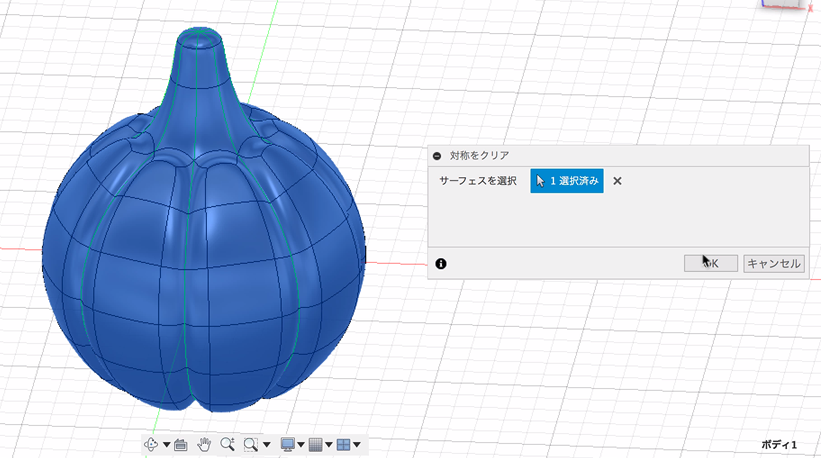
pan19 対称をクリア
あとは、ヘタの先端を選んで、ちょっと曲げてあげるとカボチャの形が出来上がります。
これで、カボチャとしては出来ました。続いて、このカボチャを使ってメッシュの形を作ります。
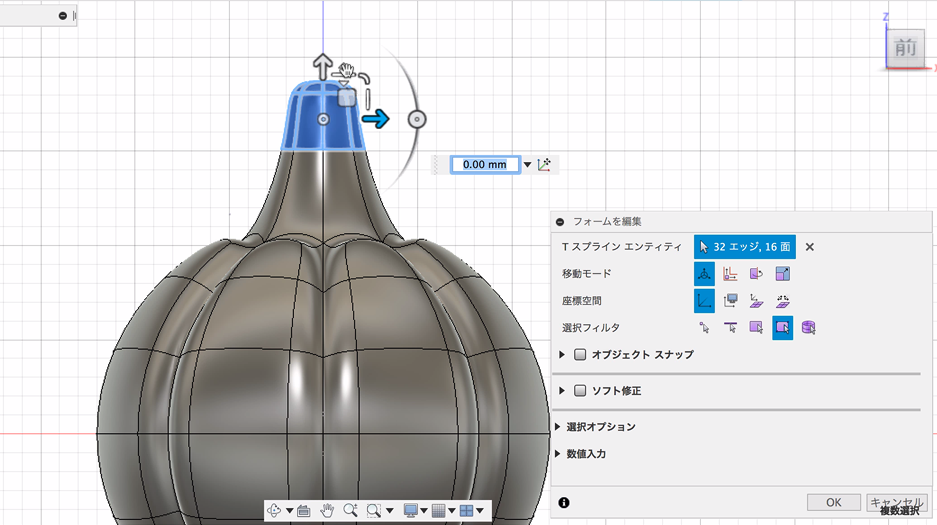
pan20 ヘタの先を選択
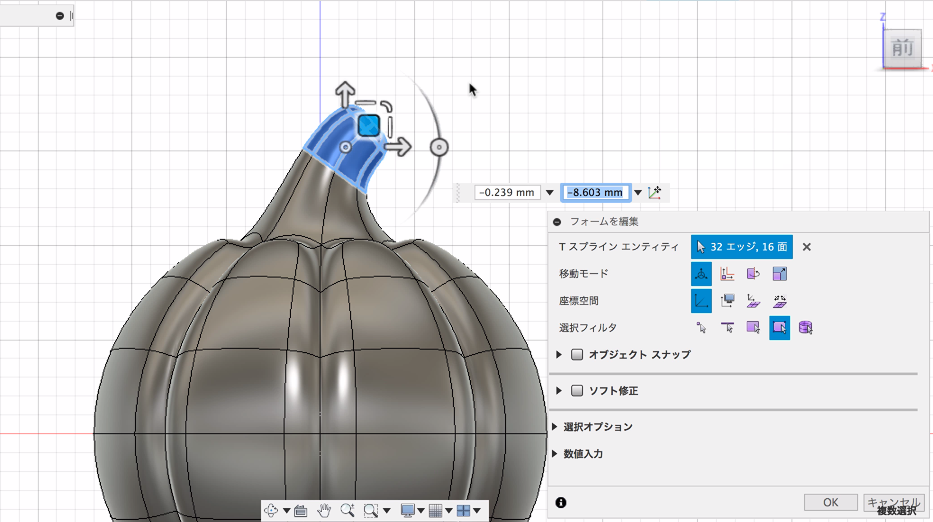
pan21 ヘタの先を曲げる
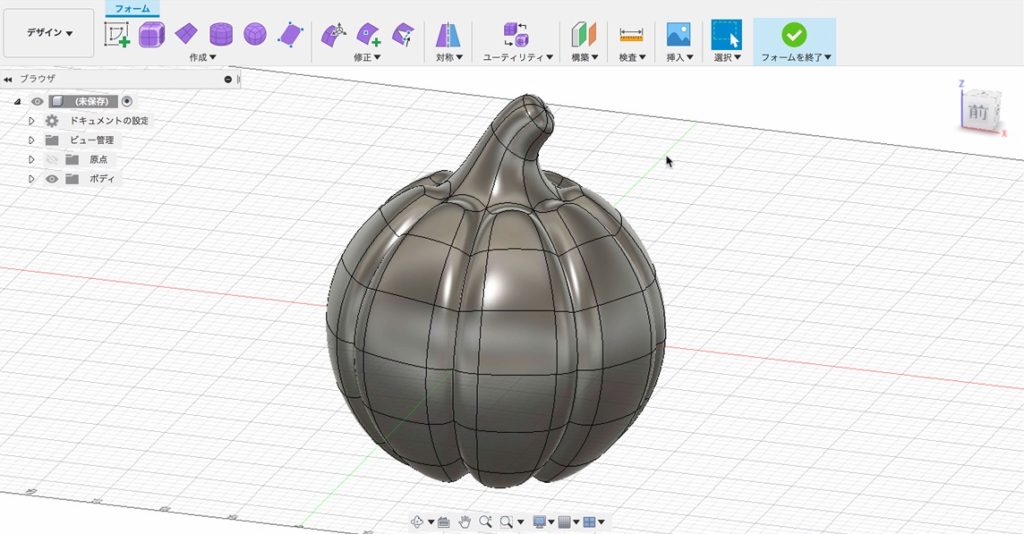
pan22 カボチャが出来た
カボチャをメッシュにするには「パイプ」のコマンドを使います。モデルを選んで「パイプ」を適用すると、カボチャの形がメッシュになります。
ちなみに、結構マシンパワーが必要なので重くてなかなか動かないかもしれません。
さらに、カボチャの顔の部分は、面を押し出してパイプとは別に作り表面に紙を貼ったような感じにします。
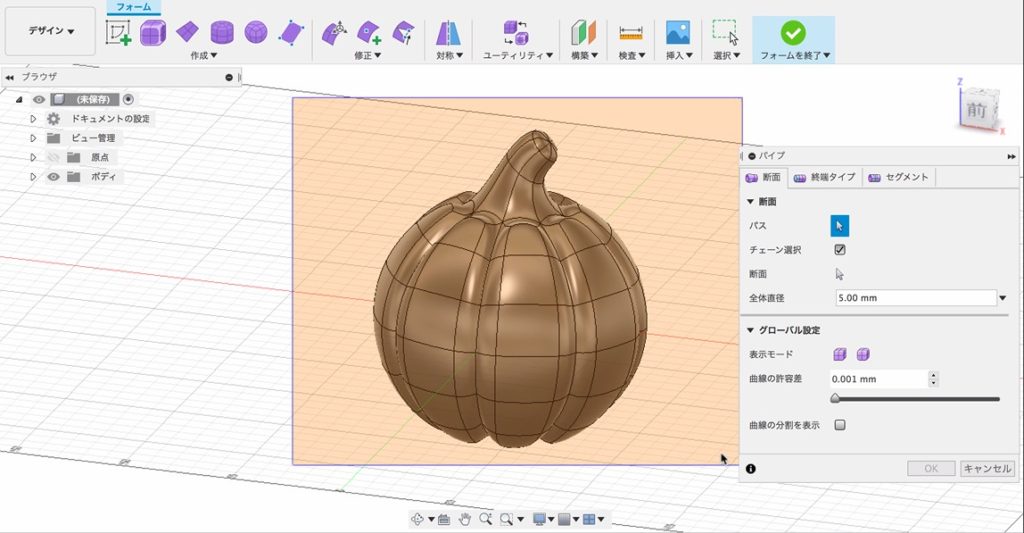
pan23 パイプを適用

pan24 カボチャの形になる
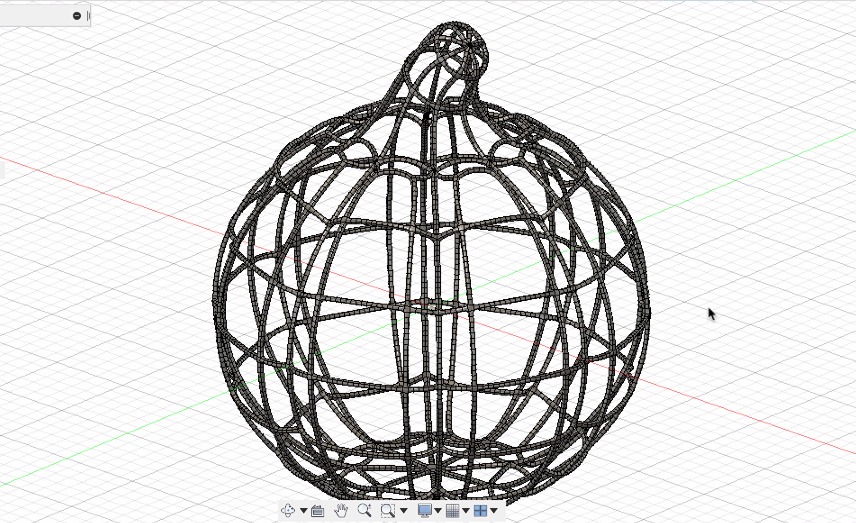
pan25 元ボディを非表示
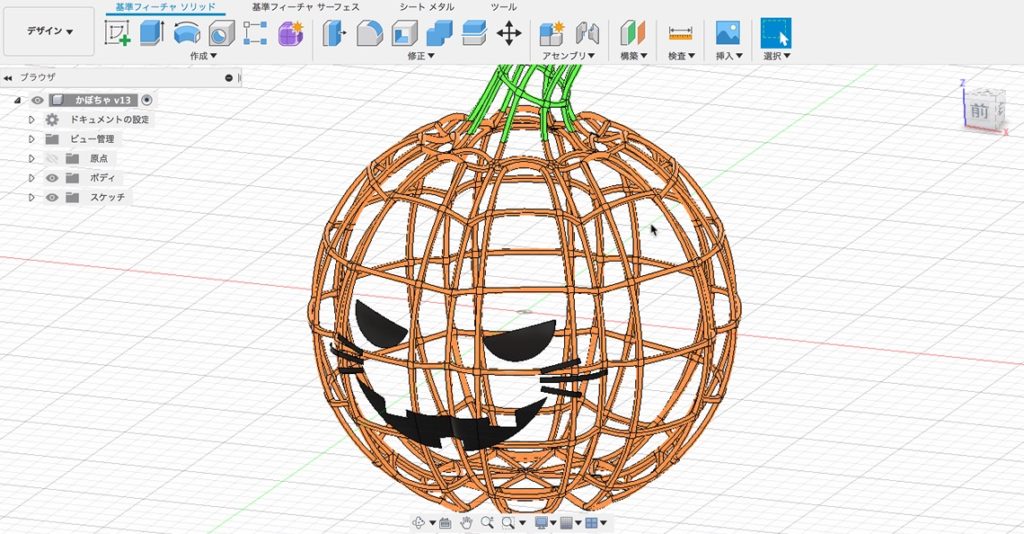
pan26 顔をつける
これで、メッシュのかぼちゃの基本的な形はできました。
このメッシュのかぼちゃは、照明器具として使うために中に球体のモデルを置いて、これを電球に見立てています。
照明効果を狙って、中に球体を入れて照明素材を適用します。
さらに、あらかじめ床面に作ったテーブルに「デカール」で魔法陣の素材を適用します。
これで、「レンダリング」をすると魔法感がだいぶ増してハロウィンぽくなりましたね♪
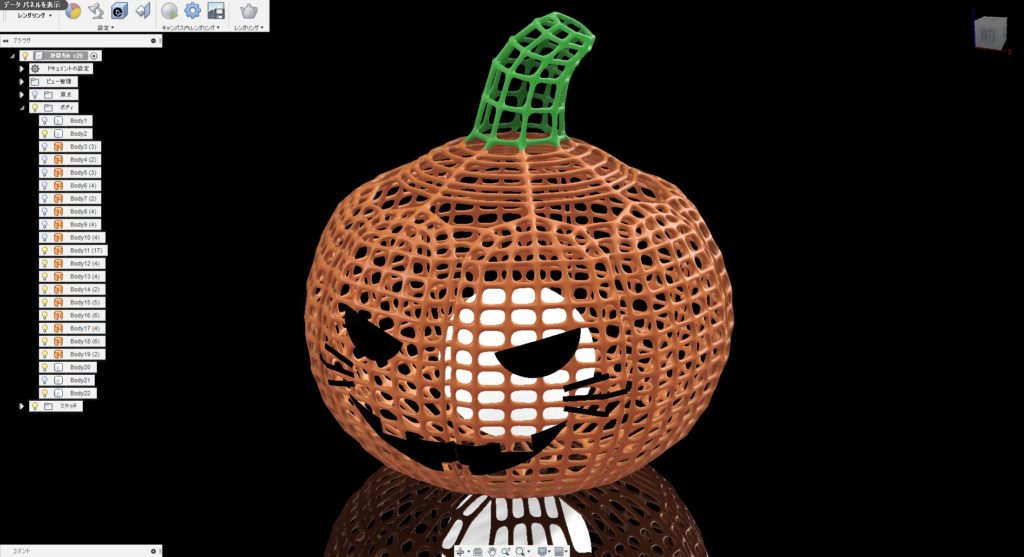
pan27 光る球体を入れる
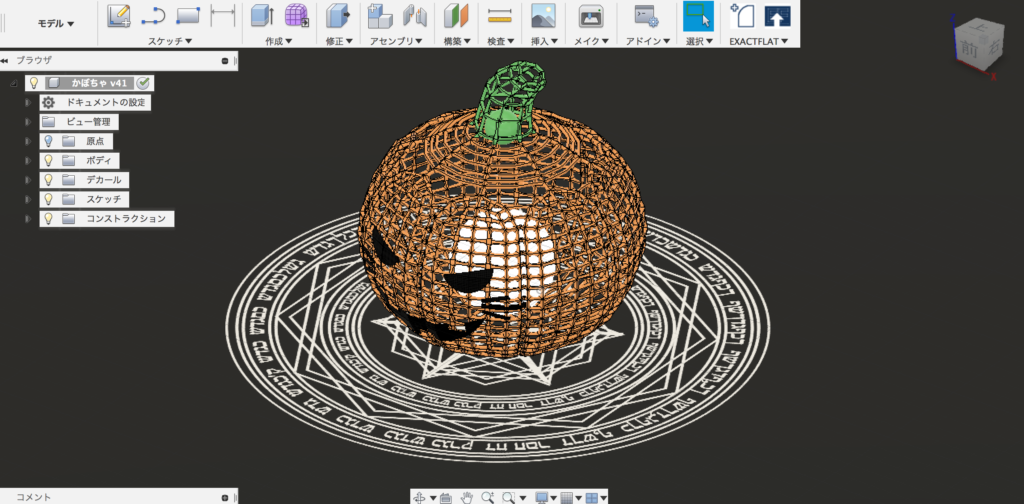
pan29 魔法陣を貼る

pan04 レンダリングで光らせる
Fusion360や3DCADを
より本格的に学びたい方はこちらへ!
動画で学ぶ!Fusion360で自在に形状を作る方法論
Fusion360の基本操作をある程度できる方を対象に
モデリングの方法論やノウハウを身につけて、自在にモデリングができるスキルを
動画で学べるオンラインスクールです。
- Fusion360の基本操作ができる方が対象
- 本のお手本やチュートリアルに頼らず自在にモデリングできる
- 動画を使って、いつでもどこでも学ぶことができる
メイカーズファクトリー 代表取締役
プロダクト&グラフィックデザイナー /WEBコンサルタント
株式会社メイカーズファクトリーCEO
広告グラフィックのデザインからWEBのマーケティング戦略立案、企業の商品開発のコンサルティングまで幅広い業務を経験。 MacBook Airじゃない方のMBAホルダー。






